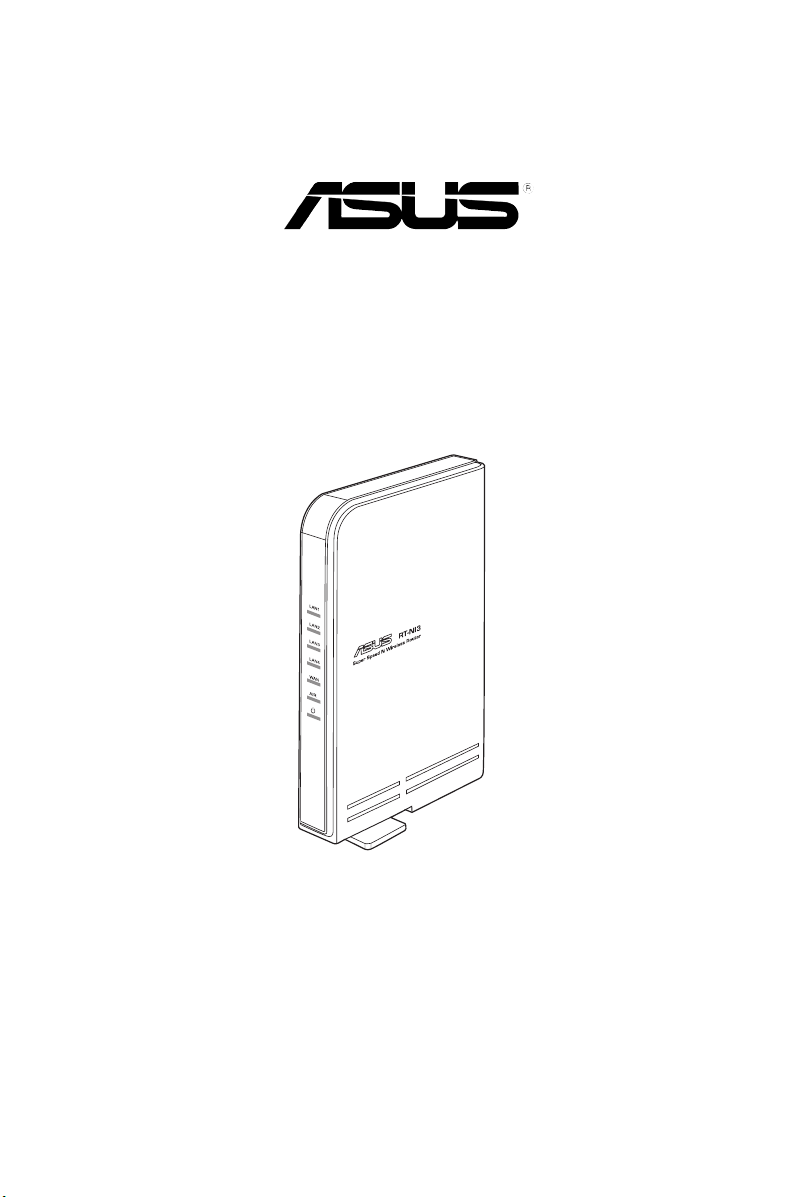
RT-N13 SuperSpeed N
Router bezprzewodowy
Podręcznik użytkownika
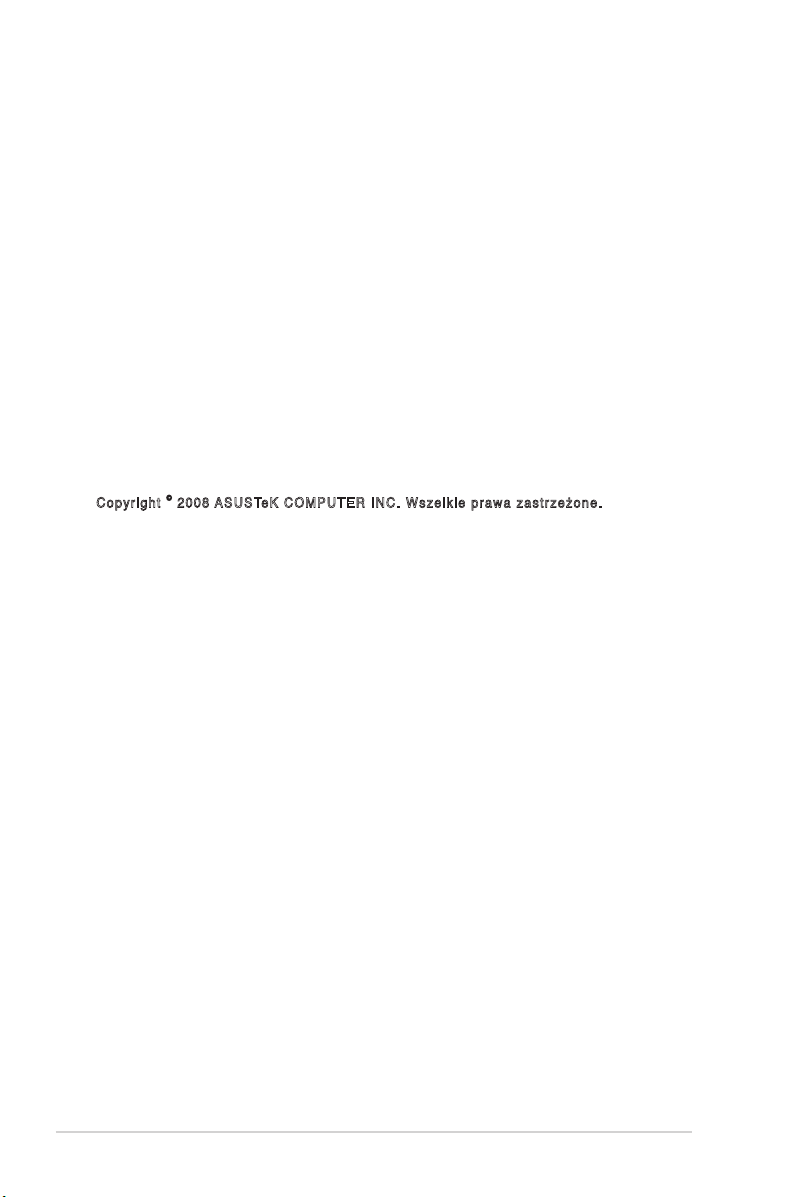
PL4206
Wydanie poprawione V1
Listopad 2008
Copyright © 2008 ASUSTeK COMPUTER INC. Wszelkie prawa zastrzeżone.
Żadnej z części tego podręcznika, włącznie z opisem produktów i oprogramowania, nie
można powielać, przenosić, przetwarzać, przechowywać w systemie odzyskiwania danych
lub tłumaczyć na inne języki, w jakiejkolwiek formie lub w jakikolwiek sposób, za wyjątkiem
wykonywania kopii zapasowej dokumentacji otrzymanej od dostawcy, bez wyraźnego,
pisemnego pozwolenia ASUSTeK COMPUTER INC. (“ASUS”).
Gwarancja na produkt lub usługa gwarancyjna nie zostanie wydłużona, jeśli: (1) produkt był
naprawiany, modykowany lub zmieniany, jeśli wykonane naprawy, modykacje lub zmiany
zostały wykonane bez pisemnej autoryzacji ASUS; lub, gdy (2) została uszkodzona lub
usunięta etykieta z numerem seryjnym.
ASUS UDOSTĘPNIA TEN PODRĘCZNIK W STANIE “JAKI JEST”, BEZ UDZIELANIA
JAKICHKOLWIEK GWARANCJI, ZARÓWNO WYRAŹNYCH JAK I DOMNIEMANYCH,
WŁĄCZNIE, ALE NIE TYLKO Z DOMNIEMANYMI GWARANCJAMI LUB WARUNKAMI
PRZYDATNOŚCI HANDLOWEJ LUB DOPASOWANIA DO OKREŚLONEGO CELU. W
ŻADNYM PRZYPADKU FIRMA ASUS, JEJ DYREKTORZY, KIEROWNICY, PRACOWNICY
LUB AGENCI NIE BĘDĄ ODPOWIADAĆ ZA JAKIEKOLWIEK NIEBEZPOŚREDNIE,
SPECJANE, PRZYPADKOWE LUB KONSEKWENTNE SZKODY (WŁĄCZNIE Z UTRATĄ
ZYSKÓW, TRANSAKCJI BIZNESOWYCH, UTRATĄ MOŻLIWOŚCI KORZYSTANIA LUB
UTRACENIEM DANYCH, PRZERWAMI W PROWADZENIU DZIAŁANOŚCI ITP.) NAWET,
JEŚLI FIRMA ASUS UPRZEDZAŁA O MOŻLIWOŚCI ZAISTNIENIA TAKICH SZKÓD, W
WYNIKU JAKICHKOLWIEK DEFEKTÓW LUB BŁĘDÓW W NINIEJSZYM PODRĘCZNIKU
LUB PRODUKCIE.
SPECYFIKACJE I INFORMACJE ZNAJDUJĄCE SIĘ W TYM PODRĘCZNIKU,
SŁUŻĄ WYŁĄCZNIE CELOM INFORMACYJNYM I MOGĄ ZOSTAĆ ZMIENIONE W
DOWOLNYM CZASIE, BEZ POWIADOMIENIA, DLATEGO TEŻ, NIE MOGĄ BYĆ
INTERPRETOWANE JAKO WIĄŻĄCE FIRMĘ ASUS DO ODPOWIEDZIALNOŚCI. ASUS
NIE ODPOWIADA ZA JAKIEKOLWIEK BŁĘDY I NIEDOKŁADNOŚCI, KTÓRE MOGĄ
WYSTĄPIĆ W TYM PODRĘCZNIKU, WŁĄCZNIE Z OPISANYMI W NIM PRODUKTAMI I
OPROGRAMOWANIEM.
Produkty i nazwy rm pojawiające się w tym podręczniku mogą, ale nie muszą być
zastrzeżonymi znakami towarowymi lub prawami autorskimi ich odpowiednich właścicieli i
używane są wyłącznie w celu identykacji lub wyjaśnienia z korzyścią dla ich właścicieli i bez
naruszania ich praw.
2
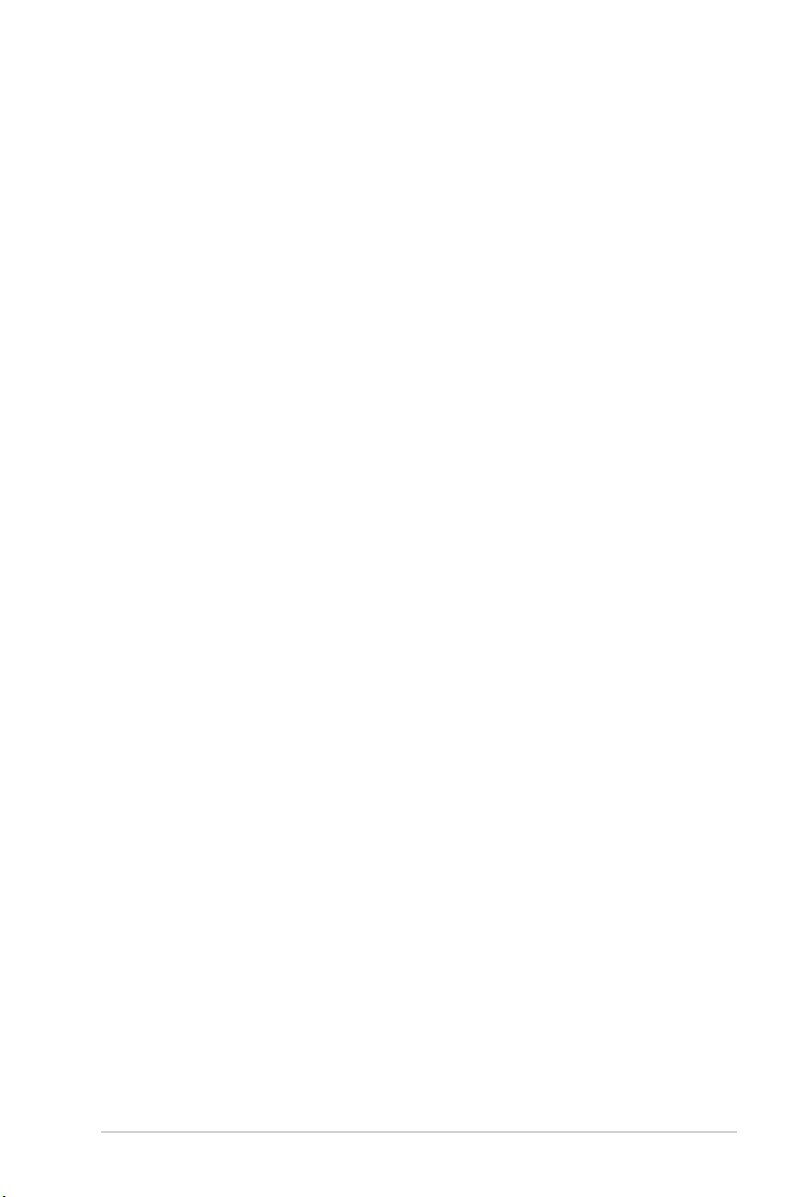
Spis treści
O tym podręczniku ................................................................................ 4
Jak zorganizowany jest ten podręcznik ............................................. 4
Conventions used in this guide ......................................................... 5
Rozdział 1: Poznanie routera bezprzewodowego
Zawartość opakowania ......................................................................... 6
Wymagania systemowe ........................................................................ 6
Przed kontynuowaniem ......................................................................... 6
Funkcje sprzętowe ................................................................................. 7
Panel przedni .................................................................................... 7
Panel tylny ......................................................................................... 8
Rozdział 2: Ustawienia sprzętu
Ustawienia routera bezprzewodowego ................................................ 9
Ustawienia połączenia przewodowego ............................................. 9
Ustawienia połączenia bezprzewodowego ..................................... 10
Konguracja routera bezprzewodowego .......................................... 10
Używanie web GUI .......................................................................... 10
Rozdział 3: Konguracja klientów sieciowych
Dostęp do routera bezprzewodowego ............................................... 12
Ustawienie adresu IP dla klienta przewodowego lub
bezprzewodowego .......................................................................... 12
Rozdział 4: Konguracja poprzez web GUI
Konguracja przez web GUI ............................................................... 19
Używanie Network Map (Mapa sieci) ................................................. 20
Ustawienia WAN poprzez QIS (Quick Internet Setup
[Szybkie ustawienia połączenia z Internetem]) ............................... 21
Zarządzanie pasmem EzQoS .............................................................. 22
Konguracja ustawień zaawansowanych ......................................... 23
Aktualizacja rmware ...................................................................... 23
Przywracanie/zapisywanie/przesyłanie ustawień ............................ 24
3
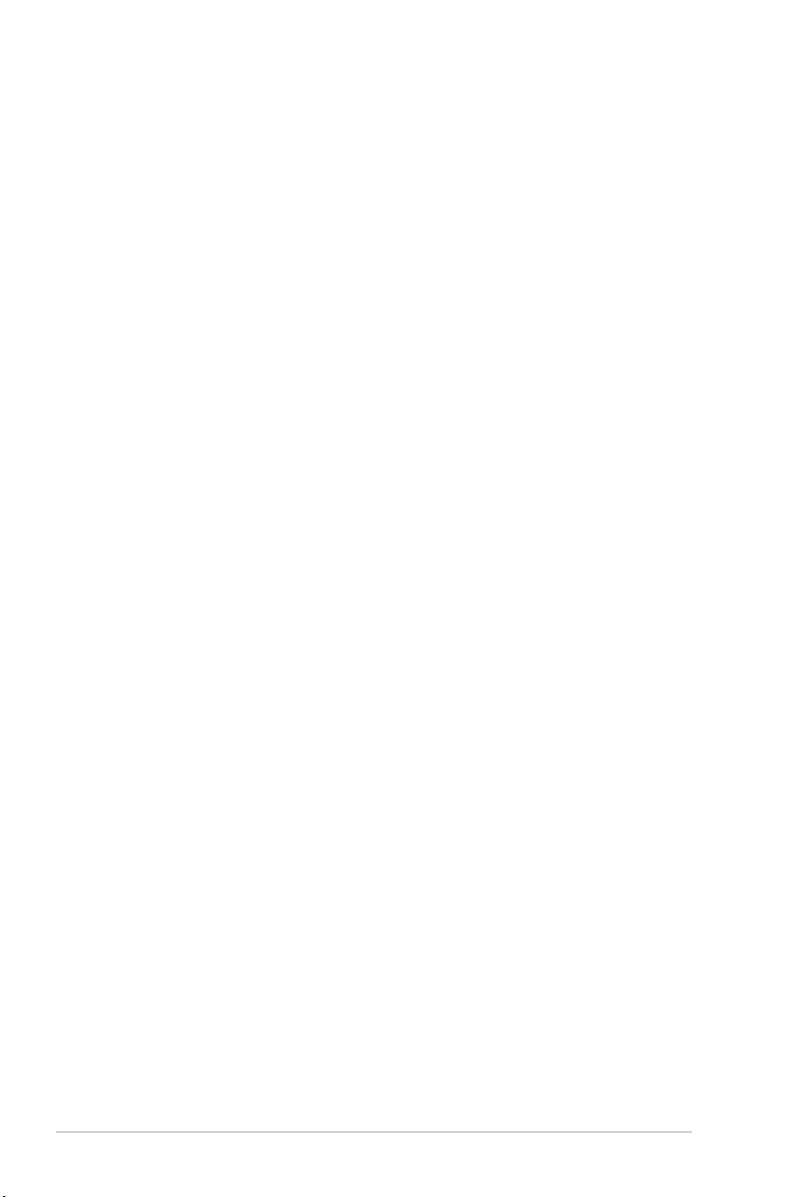
Spis treści
Rozdział 5: Instalacja narzędzi
Instalacja narzędzi ............................................................................... 25
Device Discovery ................................................................................. 27
Firmware Restoration .......................................................................... 27
WPS ....................................................................................................... 28
Używanie WPS ............................................................................... 28
Rozdział 6: Rozwiązywanie problemów
Rozwiązywanie problemów ................................................................ 34
Dodatki
Uwagi .................................................................................................... 37
Informacje kontaktowe producenta ................................................... 45
O tym podręczniku
Ten podręcznik użytkownika zawiera informacje wymagane do instalacji i
konguracji routera bezprzewodowego ASUS.
Jak zorganizowany jest ten podręcznik
Ten podręcznik zawiera następujące części:
• Rozdział 1: Poznanie routera bezprzewodowego
Ten rozdział zawiera informacje dotyczące zawartości opakowania, wymagania
systemowe, funkcje sprzętu i wskaźniki LED routera bezprzewodowego ASUS.
• Rozdział 2: Ustawienia sprzętu
Ten rozdział udostępnia instrukcje dotyczące ustawień, dostępu i konguracji
routera bezprzewodowego ASUS.
• Rozdział 3: Konguracja klientów sieciowych
Ten rozdział udostępnia instrukcje dotyczące ustawień klientów w sieci do
pracy z routerem bezprzewodowego ASUS.
4
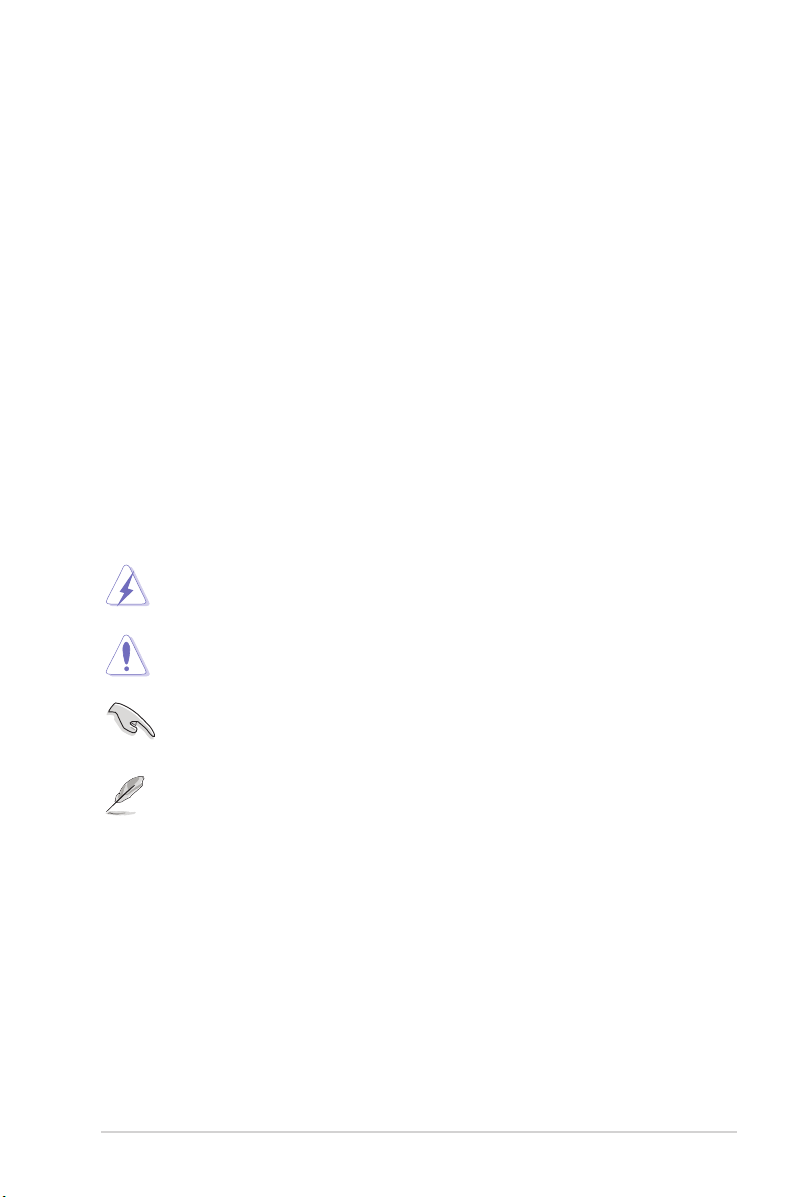
• Rozdział 4: Konguracja poprzez web GUI
Ten rozdział udostępnia instrukcje dotyczące konguracji routera
bezprzewodowego ASUS z wykorzystaniem jego gracznego interfejsu web
użytkownika (web GUI).
• Rozdział 5: Instalacja narzędzi
Ten rozdział zawiera informacje dostępne na pomocniczym dysku CD.
• Rozdział 6: Rozwiązywanie problemów
Ten rozdział udostępnia instrukcje rozwiązywania problemów, umożliwiające
rozwiązanie popularnych problemów, które mogą wystąpić podczas używania
routera bezprzewodowego ASUS.
• Dodatki
Ten rozdział zawiera uwagi dotyczące przepisów i oświadczenia
bezpieczeństwa.
Conventions used in this guide
OSTRZEŻENIE: Informacja o możliwości odniesienia obrażeń podczas
wykonywania zadania.
PRZESTROGA: Informacja o możliwości uszkodzenia komponentów
podczas wykonywania zadania.
WAŻNE: Instrukcja, która MUSI zostać wykonana w celu dokończenia
zadania.
UWAGA: Wskazówki i dodatkowe informacje pomagające w dokończeniu
zadania.
5
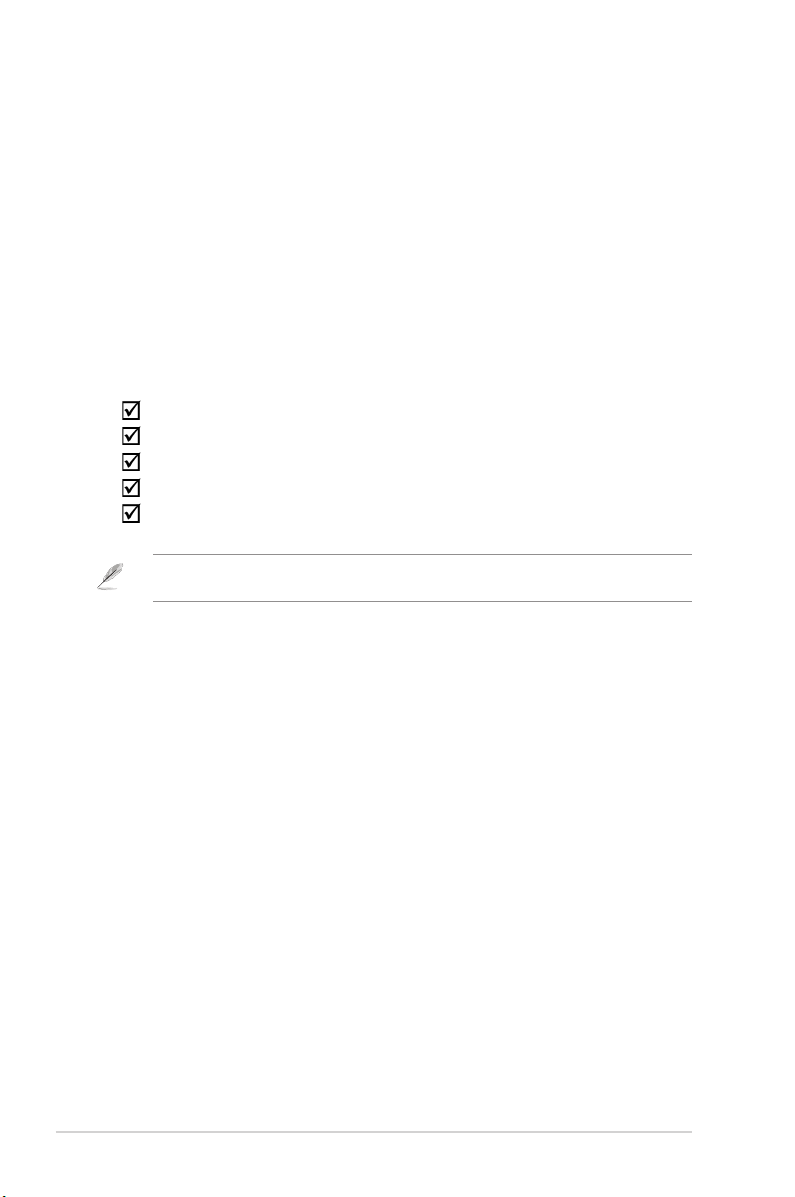
Poznanie routera
1
bezprzewodowego
Zawartość opakowania
Sprawdź, czy w opakowaniu z routerem bezprzewodowym ASUS znajdują się
następujące elementy.
Router bezprzewodowy RT-N13
Adapter zasilania
Pomocniczy dysk CD (podręcznik, narzędzia)
Kabel RJ45
Instrukcja szybkiego uruchomienia
Uwaga: Jeśli jakiekolwiek elementy są uszkodzone lub ich brakuje należy skontaktować się ze
sprzedawcą.
Wymagania systemowe
Przed instalacją rputera bezprzewodowego ASUS należy upewnić się, czy system/
sieć spełnia następujące wymagania:
• Port Ethernet RJ-45 (10BaseT/100BaseTX/1000BaseTX)
• Co najmniej jedno urządzenie IEEE 802.11b/g z możliwością pracy
bezprzewodowej
• Zainstalowany protokół TCP/IP i przeglądarka Internetu
Przed kontynuowaniem
Przed instalacją routera bezprzewodowego ASUS należy zastosować się do
następujących wskazówek:
• Długość kabla Ethernet, do połączenia urządzenia z siecią (hub, modem ADSL/
sieć kablowa, router, ścienny panel przyłączeniowy) nie może przekraczać 100
metrów.
• Urządzenie należy ustawić na płaskiej, stabilnej powierzchni jak najdalej od
ziemi.
• Urządzenie należy zainstalować z dala od metalowych przeszkód i
bezpośredniego słońca.
RT-N13 Rozdział 1: Poznanie routera bezprzewodowego
6
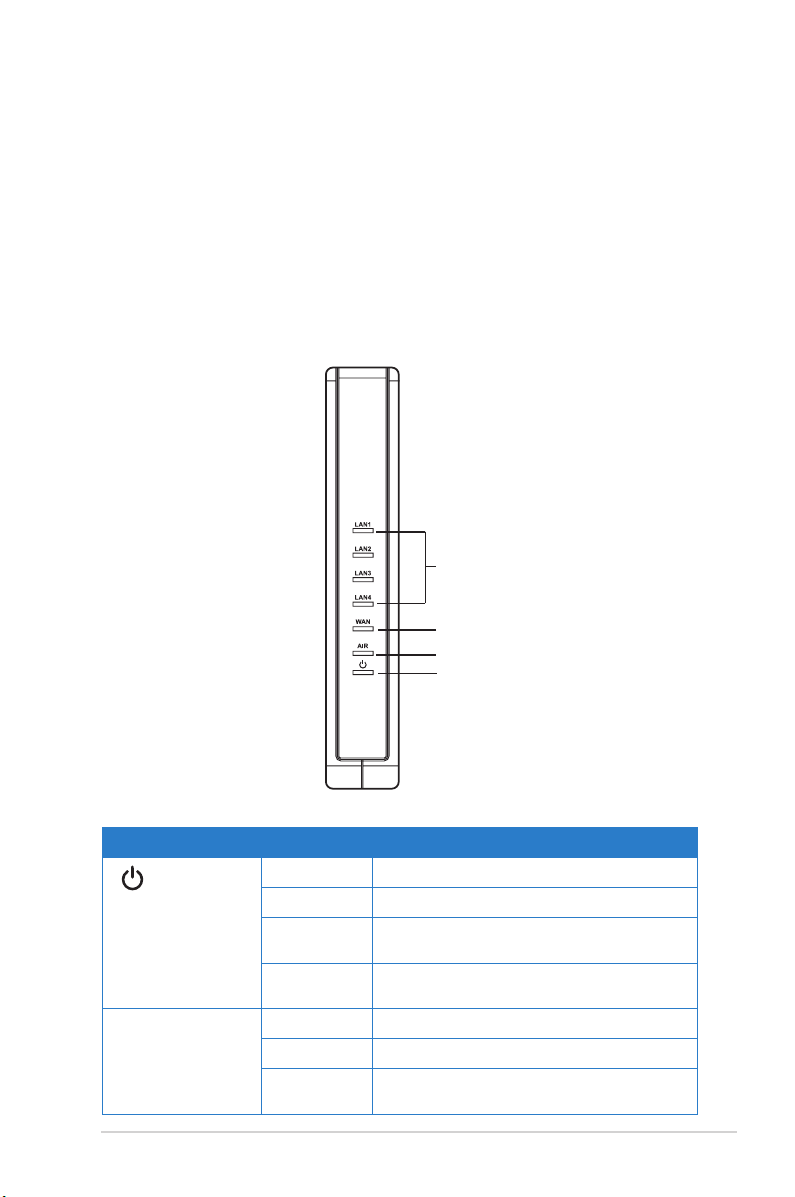
• Aby zapobiec utracie sygnału urządzenie należy trzymać z dala od
transformatorów, wysokiej wydajności silników, lamp jarzeniowych, kuchenek
mikrofalowych, lodówek i innych urządzeń przemysłowych.
• IUrządzenie należy zainstalować w centralnym miejscu, aby zapewnić idealne
pokrycie wszystkich mobilnych urządzeń bezprzewodowych.
• Urządzenie należy zainstalować w odległości, co najmniej 20cm od osoby, aby
zapewnić działanie produktu zgodnie z zaleceniami RF dotyczącymi zdrowia
ludzi, zaadoptowanymi przez Federal Communications Commission (Federalna
Komisja ds. Komunikacji).
Funkcje sprzętowe
Panel przedni
LAN
WAN
AIR
PWR
Wskaźniki stanu
LED Stan Wskazanie
(Zasilanie)
AIR (Sieć
bezprzewodowa)
Rozdział 1: Poznanie routera bezprzewodowego RT-N13
Wyłączony Brak zasilania
Włączony Gotowość systemu
Wolne
Nieudana aktualizacja rmware
miganie
Szybkie
Przetwarzanie WPS
miganie
Wyłączony Brak zasilania
Włączony Gotowość systemu bezprzewodowego
Miganie Transmisja lub odbieranie danych
(bezprzewodowe)
7
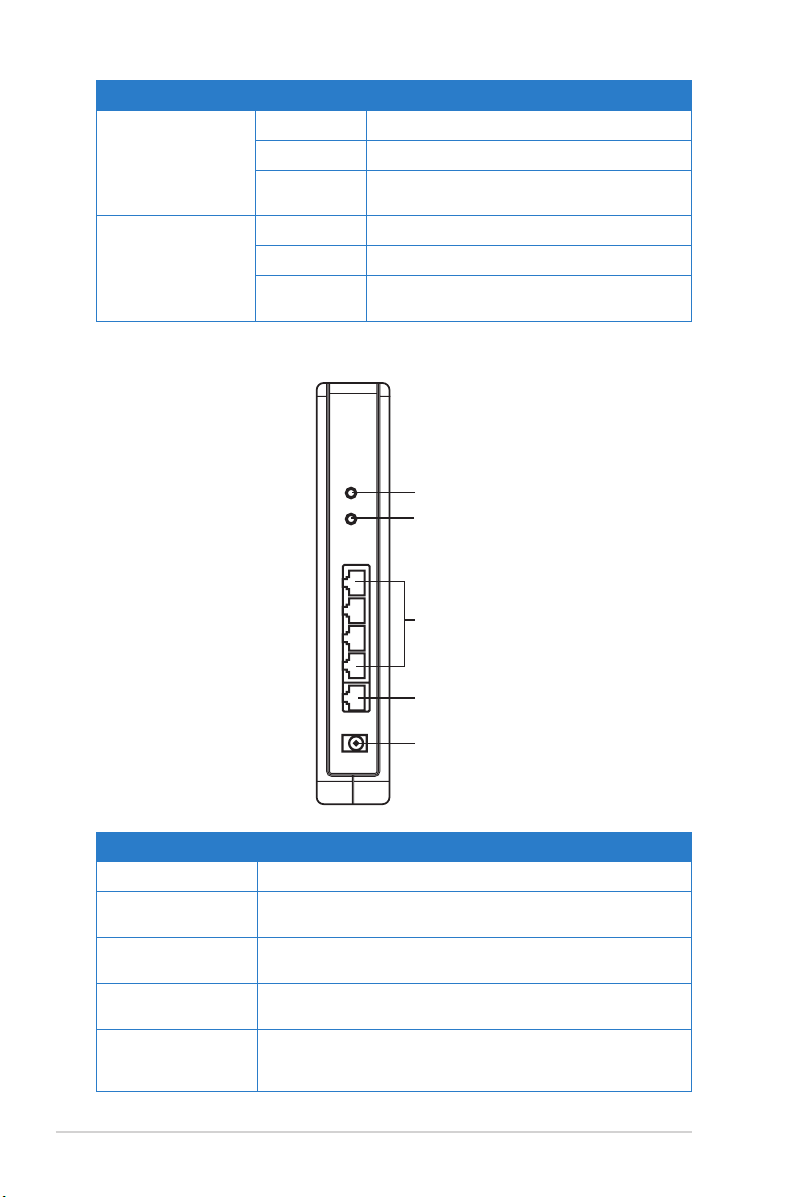
LED Stan Wskazanie
WPS
Restore
WAN
LAN
LAN 1-4
(Lokalna sieć
komputerowa)
WAN
(Rozległa sieć
komputerowa)
Panel tylny
Wyłączony Brak zasilania lub zycznego połączenia
Włączony Fizyczne połączenie z siecią Ethernet
Miganie Transmisja lub odbieranie danych (przez
kabel Ethernet)
Wyłączony Brak zasilania lub zycznego połączenia
Włączony Fizyczne połączenie z siecią Ethernet
Miganie Transmisja lub odbieranie danych (przez
kabel Ethernet)
Przycisk WPS
Przycisk Restore (Przywróć)
LAN 1-4
WAN
DC In (Wejście prądu stałego)
Element Opis
WPS Naciśnij ten przycisk, aby uruchomić narzędzie WPS.
Restore
(Przywróć)
Naciśnij ten przycisk, aby przywrócić system routera do
domyślnych ustawień fabrycznych.
LAN1-LAN4 Podłącz do tych portów kable Ethernet RJ-45 w celu
ustanowienia połączenia LAN.
WAN Do tego portu należy podłączyć kabel Ethernet RJ-45 w
celu ustanowienia połączenia WAN.
DC In (Wejście
prądu stałego)
Do tego portu należy podłączyć adapter prądu
zmiennego w celu przyłączenia routera do źródła
zasilania.
RT-N13 Rozdział 1: Poznanie routera bezprzewodowego
8
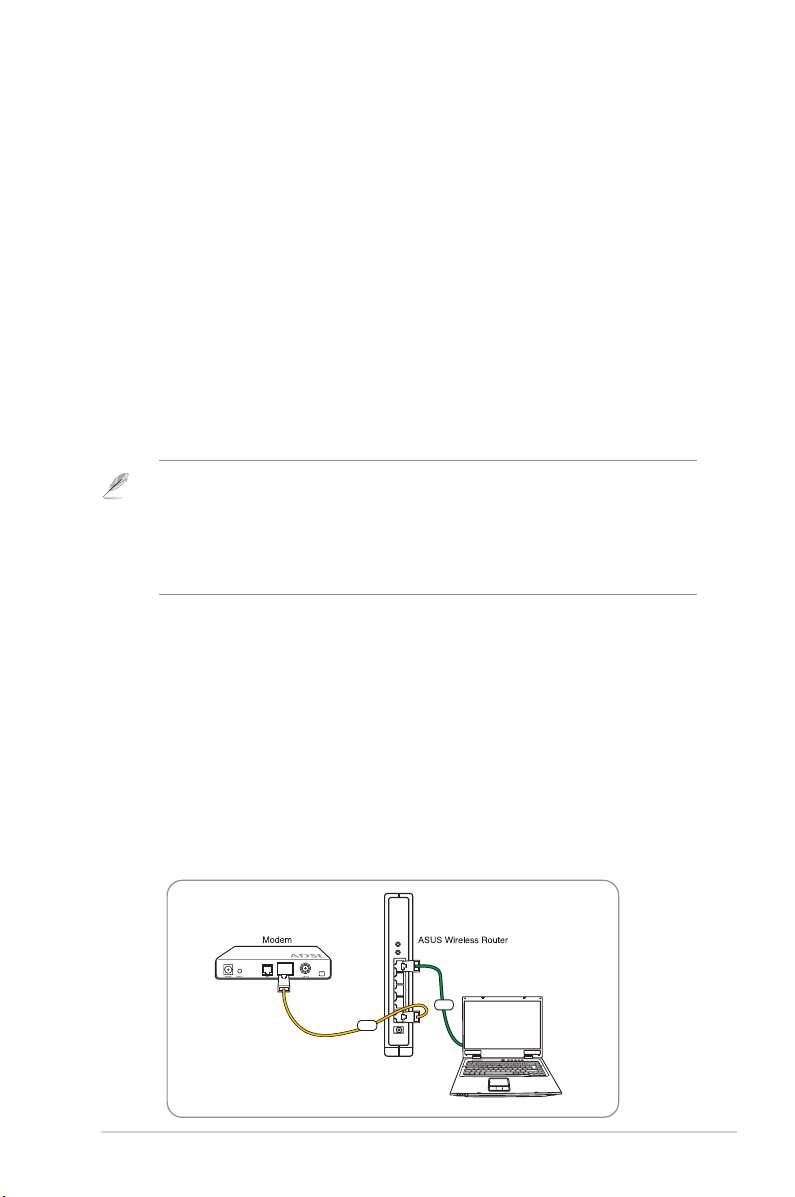
WAN
LAN
Ustawienia
2
sprzętu
Ustawienia routera bezprzewodowego
Router bezprzewodowy ASUS umożliwia wykonywanie różnych scenariuszy pracy
poprzez właściwe konguracje. Może być wymagana zmiana domyślnych ustawień
routera bezprzewodowego, aby zapewnić zgodność z wymaganiami w środowisku
bezprzewodowym. Router udostępnia także WPS, narzędzie, które umożliwia
łatwe ustawienie bezpiecznego połączenia bezprzewodowego.
Uwagi:
• Zalecamy użycie połączenia przewodowego dla konguracji początkowej, aby uniknąć
możliwych problemów z ustawieniami połączenia spowodowanymi niestabilnością połączenia
bezprzewodowego.
• Dalsze szczegółowe informacje dotyczące WPS, zawiera część WPS Rozdziała 4 tego
podręcznika użytkownika.
Ustawienia połączenia przewodowego
Router bezprzewodowy ASUS jest dostarczany z kablem Ethernet. Router
bezprzewodowy posiada zintegrowaną funkcję automatycznego krosowania,
dlatego do połączenia przewodowego można używać skrętki prostej lub
skrosowanej.
Aby ustawić połączenie przewodowe:
1. Włącz router i modem.
2. Używając kabla Ethernet, połącz port WAN routera z modemem.
3. Używając innego kabla Ethernet, połącz port LAN routera z portem LAN
komputera PC.
Rozdział 2: Ustawienia sprzętu RT-N13
9
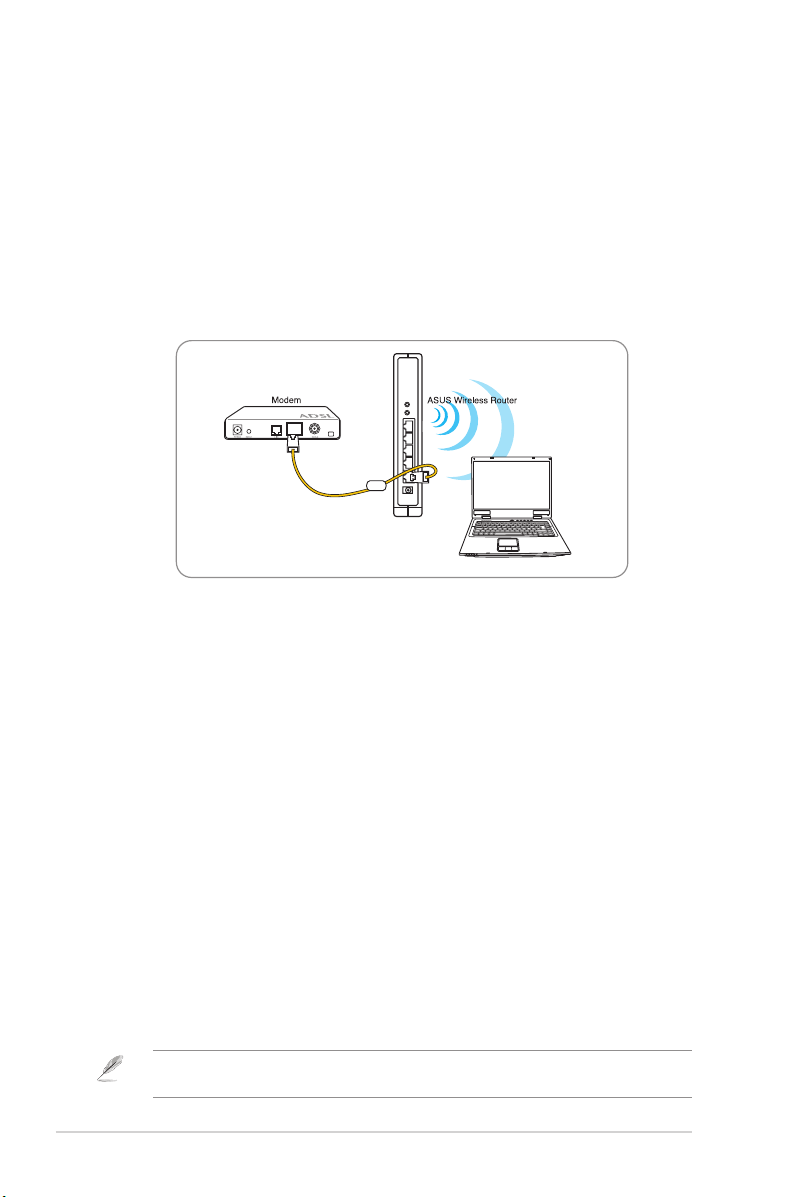
Ustawienia połączenia bezprzewodowego
WAN
W celu ustawienia połączenia bezprzewodowego:
1. W celu włączenia routera i modemu.
2. Używając kabla Ethernet, podłącz modem do portu WAN routera.
3. Podłącz kartę WLAN zgodną z IEEE 802.11b/g/n. Sprawdź procedury
połączenia bezprzewodowego w podręczniku użytkownika adaptera
bezprzewodowego. Domyślnie, SSID routera bezprzewodowego ASUS to
“default” (pisane małymi literami), szyfrowanie jest wyłączone i używana jest
opcja uwierzytelniania - otwarty system.
Konguracja routera bezprzewodowego
Router bezprzewodowy ASUS posiada graczny intefejs użytkownika oparty o sieć
web (web GUI), który umożliwia kongurację routera bezprzewodowego z użyciem
w komputerze przeglądarki sieci web.
Używanie web GUI
Jeśli komputer PC łączy się z routerem poprzez kabel, uruchom przeglądarkę sieci
web, po czym zostanie automatycznie uruchomiona strona logowania web GUI
routera.
Jeśli komputer PC łączy się z routerem bezprzewodowo należy najpierw sieć.
Aby wybrać sieć:
1. Kliknij Start > Control Panel (Panel sterowania) > Network Connections
(Połączenia sieciowe) > Wireless Network Connection (Połączenie z siecią
bezprzewodową).
2. Wybierz sieć w oknie Choose a wireless network (Wybierz sieć
bezprzewodową). Zaczekaj na połączenie.
Uwaga: Domyślnie, ustawione jest domyślne SSID routera bezprzewodowego. Połącz z
domyślnym SSID.
RT-N13 Rozdział 2: Ustawienia sprzętu
10
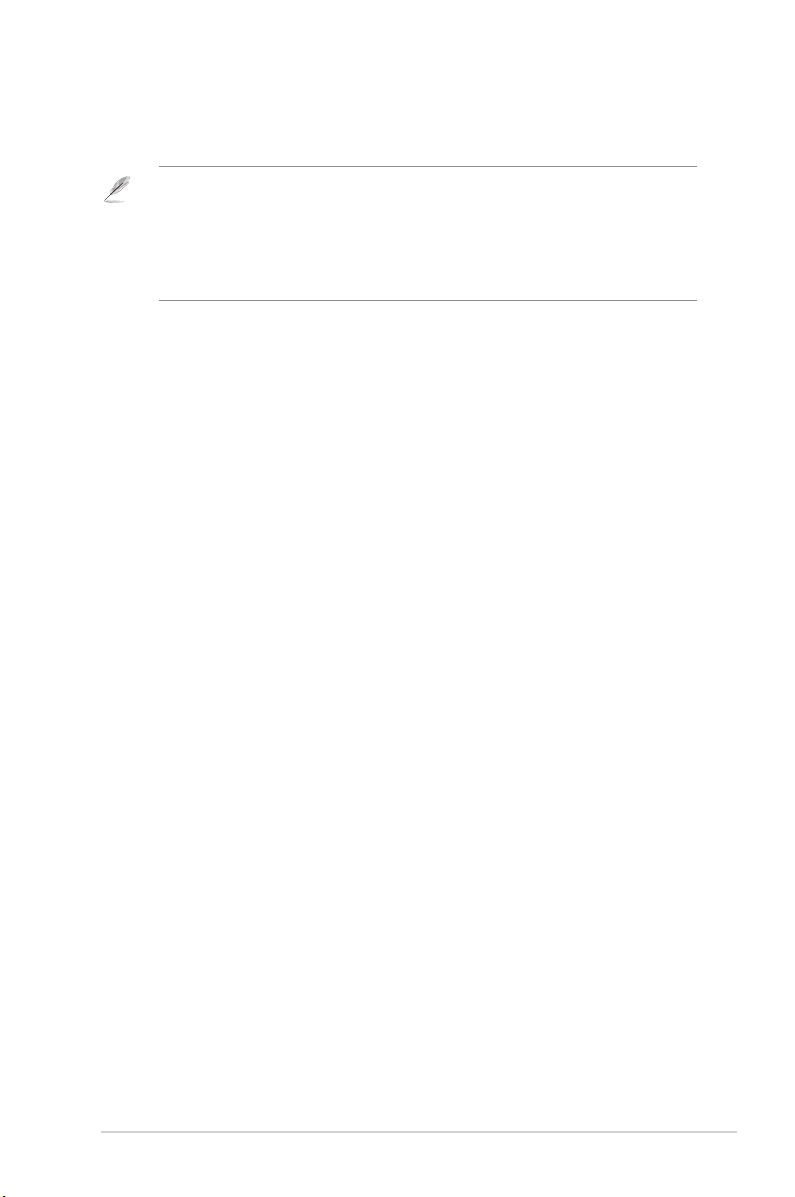
3. Po ustanowieniu połączenia bezprzewodowego, uruchom przeglądarkę.
Uwagi:
• W celu uruchomienia interfejsu web routera, można także ręcznie wprowadzić domyślny adres
IP routera (192.168.1.1).
• W celu uzyskania dalszych szczegółowych informacji dotyczących konguracji routera
bezprzewodowego z użyciem web GUI, sprawdź Chapter 3: Conguring via the web GUI
(Rozdział 3: Konguracja poprzez web GUI).
Rozdział 2: Ustawienia sprzętu RT-N13
11
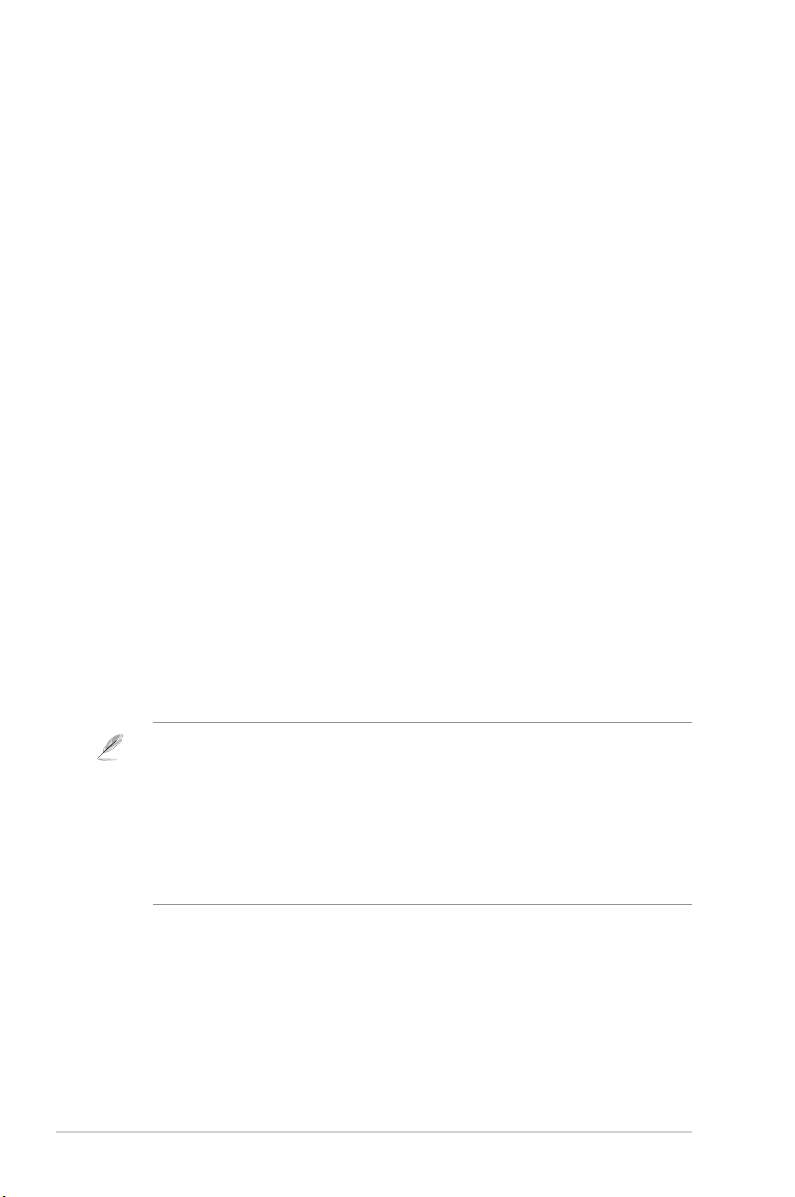
Konguracja klientów
3
sieciowych
Dostęp do routera bezprzewodowego
Ustawienie adresu IP dla klienta przewodowego lub
bezprzewodowego
W celu uzyskania dostępu do routera bezprzewodowego RT-N13 należy wykonać
prawidłowe ustawienia TCP/IP klienta przewodowego i bezprzewodowego. Ustaw
adresy IP klientów w tej samej podsieci RT-N13.
Domyślnie, bezprzewodowy router ASUS integruje funkcje serwera DHCP, który
automatycznie przydziela adresy IP klientom w sieci.
Jednak w niektórych przypadkach, może wyć wymagane ręczne przydzielenie
statycznych adresów IP niektórym klientom lub komputerom w sieci niż
automatyczne uzyskanie adresów IP z routera bezprzewodowego.
Wykonaj instrukcje poniżej, które odpowiadają systemowi operacyjnemu
zainstalowanemu w urządzeniu klienta lub komputerze.
Uwaga: Aby ręcznie przydzielić adres IP dla klienta, zaleca się użycie następujących ustawień:
• Adres IP: 192.168.1.xxx (xxx może być dowolną liczbą z zakresu 2 do 254. Upewnij się, że
adres IP nie jest wykorzystywany przez inne urządzenie)
• Maska podsieci: 255.255.255.0 (taki sam jak w routerze bezprzewodowym ASUS)
• Brama: 192.168.1.1 (Adres IP routera bezprzewodowego ASUS)
• DNS: 192.168.1.1 (Router bezprzewodowy ASUS) lub przydzielenie znanego w sieci adresu
serwera DNS
RT-N13 Rozdział 3: Konguracja klientów sieciowych
12
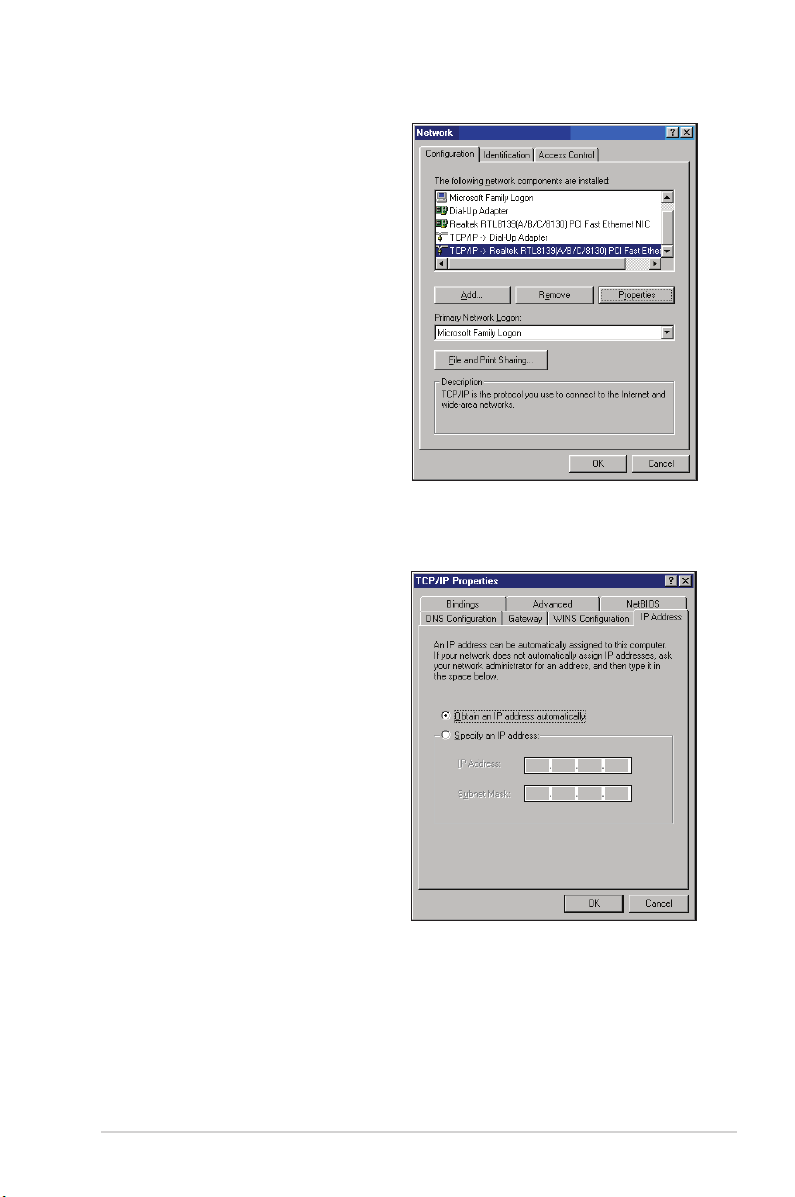
Windows® 9x/ME
1. Kliknij Start > Control Panel (Panel
sterowania) > Network (Sieć), aby
wyświetlić okno ustawień Network
setup (Ustawienia sieci).
2. Wybierz TCP/IP, a następnie kliknij
Properties (Właściwości).
3. Aby komputer automatycznie
uzyskiwał adres IP, kliknij Obtain an
IP address automatically (Uzyskaj
adres IP automatycznie), a
następne kliknij OK. W przeciwnym
razie, kliknij Specify an IP address
(Określ adres IP), a następnie
wprowadź IP address (Adres IP) i
Subnet Mask (Maska podsieci).
Rozdział 3: Konguracja klientów sieciowych RT-N13
13
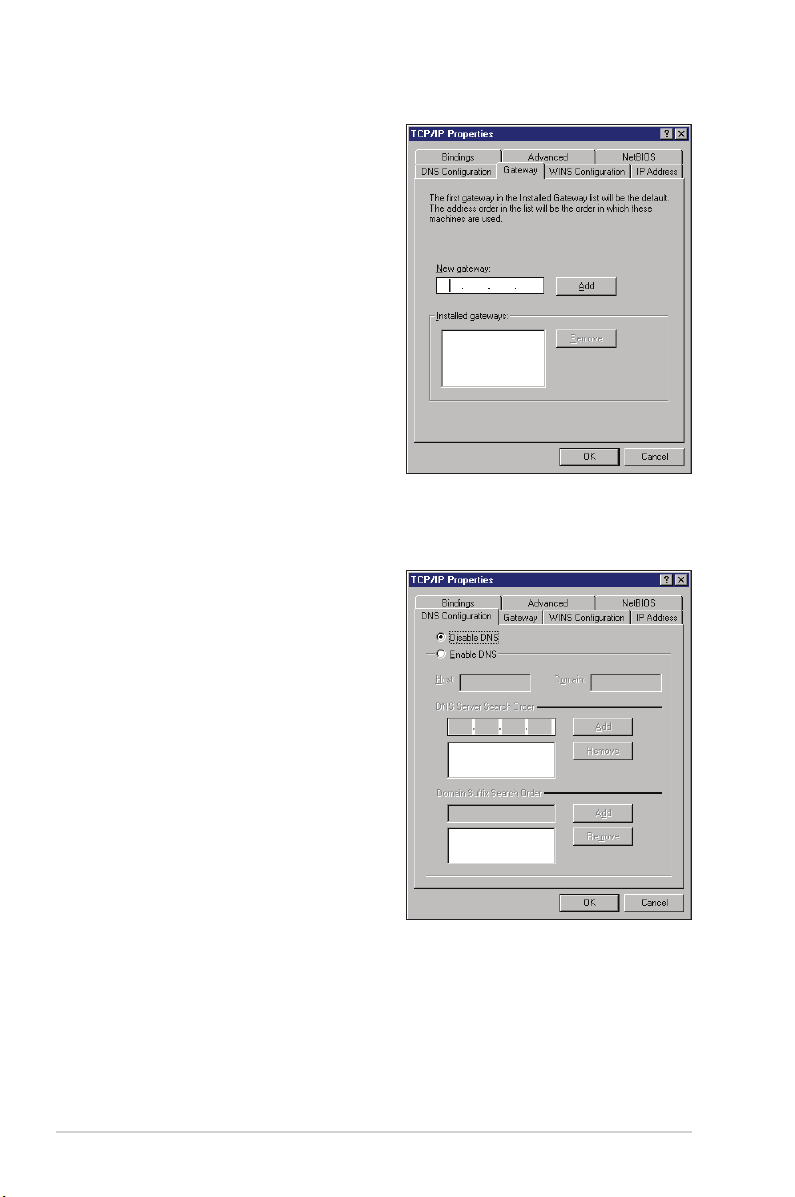
4. Wybierz zakładkę Gateway
(Brama) i wprowadź New gateway
(Nowa brama), a następnie kliknij
Add (Dodaj).
5. Wybierz zakładkę DNS
conguration (Konguracja
DNS) i kliknij Enable DNS (Włącz
DNS). Wprowadź Host, Domain
(Domena) i DNS Server Search
Order (Kolejność wyszukiwania
serwera DNS), a następnie kliknij
Add (Dodaj).
6. Kliknij OK.
RT-N13 Rozdział 3: Konguracja klientów sieciowych
14
